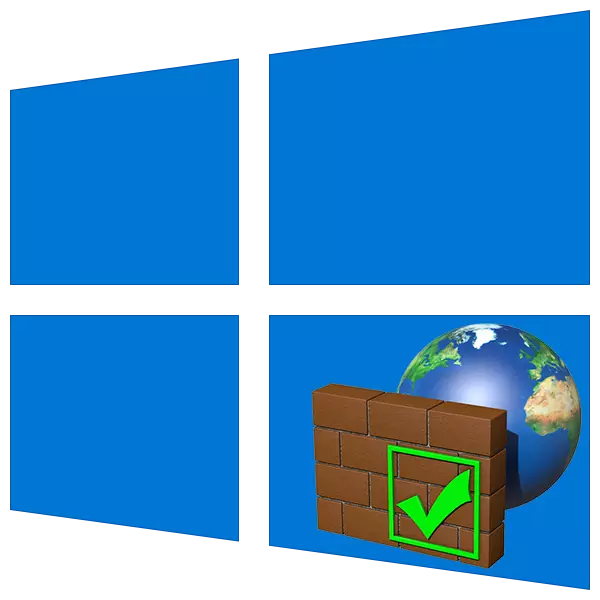
Viele Programme, die eng mit dem Internet zusammenarbeiten, verfügen über die Funktionen, um die Windows-Firewall in den Installaten automatisch zuzulassen. In einigen Fällen wird dieser Vorgang nicht ausgeführt, und die Anwendung kann blockiert werden. In diesem Artikel sprechen wir darüber, wie Sie den Zugriff auf das Netzwerk ermöglichen, indem Sie Ihren Artikel auf die Liste der Ausnahmen hinzufügen.
Einen Antrag in Ausnahme der Firewall erstellen
Mit diesem Verfahren können Sie schnell eine Regel für jedes Programm erstellen, wodurch er Daten an das Netzwerk empfangen und sendet. Meistens stehen wir mit einem solchen Bedarf an, wenn Sie Spiele mit Online-Zugang, verschiedenen Messenger, Postkunden oder Software für Sendungen installieren. Es können auch solche Einstellungen erforderlich sein, um regelmäßige Updates von Entwicklerservern zu empfangen.
- Öffnen Sie die Systemsuche mit der Kombination von Windows + S-Tasten und geben Sie das Wort "Firewall" ein. Gehen Sie zum ersten Link in der Auslieferung.

- Wir gehen zu den Interaktionsberechtigungen mit Anwendungen und Komponenten.

- Drücken Sie die Taste (falls aktiv) "Parameter ändern".
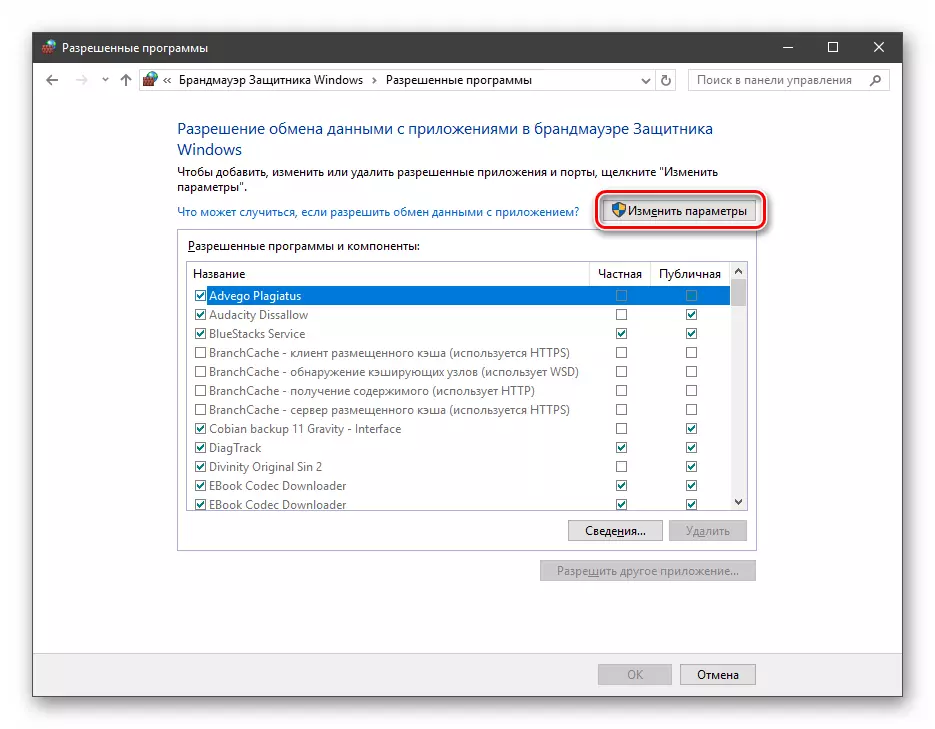
- Gehen Sie zum nächsten, um ein neues Programm hinzuzufügen, indem Sie auf die in den Screenshot angegebene Schaltfläche klicken.
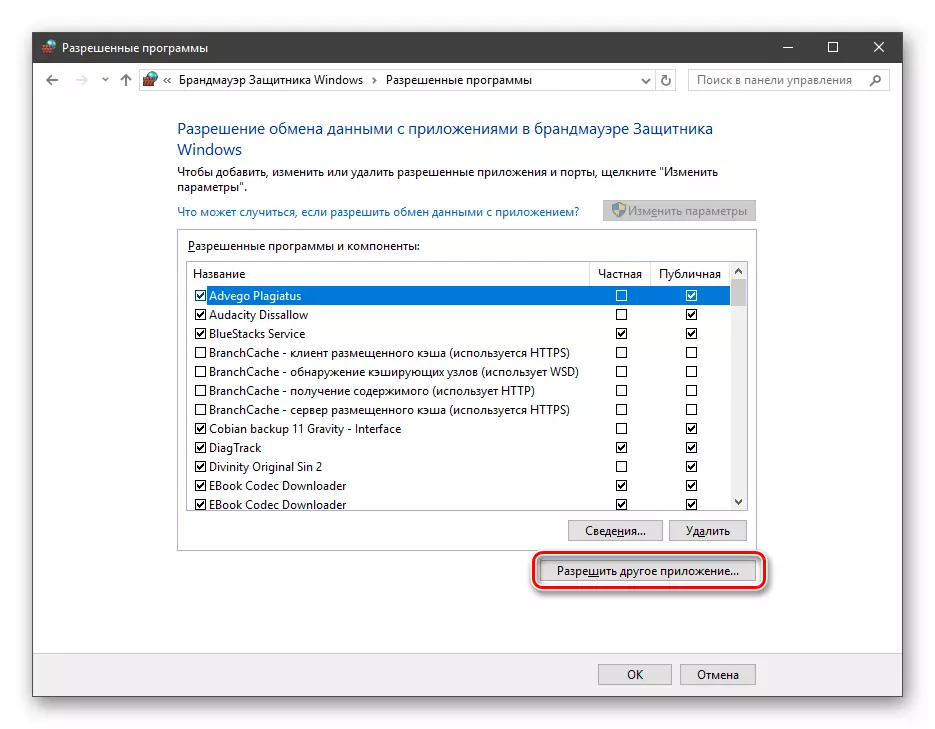
- Klicken Sie auf "Review".
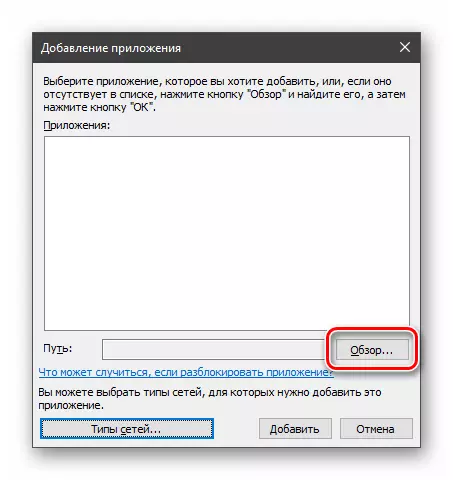
Wir suchen eine Programmdatei mit einer EXE-Erweiterung, wählen Sie sie aus und klicken Sie auf "Öffnen".
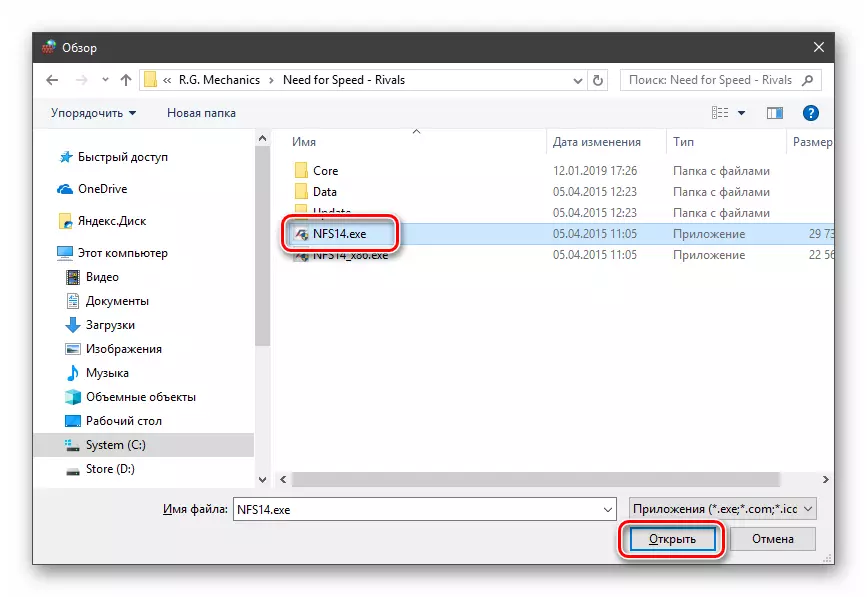
- Gehen Sie zur Auswahl der Art der Netzwerke, in denen die erstellte Regel verwendet wird, dh die Software kann den Datenverkehr empfangen und übertragen.
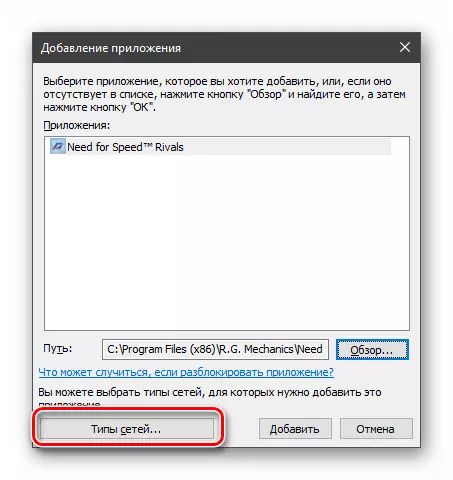
Standardmäßig schlägt das System vor, die Internetverbindung direkt (öffentliche Netzwerke) zu ermöglichen, aber wenn ein Router zwischen dem Computer und dem Anbieter vorhanden ist, oder das Spiel ist auf dem "LAN" geplant, ist es sinnvoll, das zweite Kontrollkästchen (privat Netzwerk).
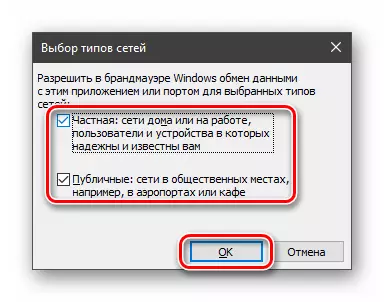
Somit haben wir den Antrag auf die Ausnahmen der Firewall hinzugefügt. Vergessen Sie nicht, dass sie zu ähnlichen Aktionen führen, nicht, dass sie zu reduzierter Sicherheit führen. Wenn Sie nicht genau wissen, wo die Software "Klopfen" ist, und welche Daten zum Übermitteln und Empfangen ist, ist es besser, die Erstellung der Erlaubnis abzulehnen.
